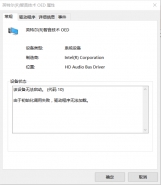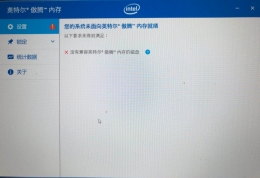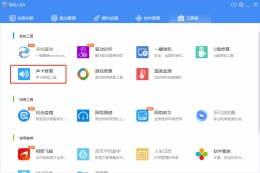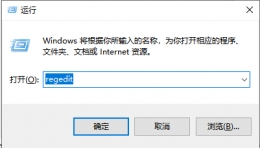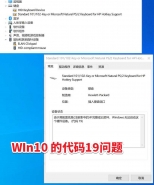时间:2019-11-14 10:37:51 来源:互联网 阅读次数:16777215
说起装机,大家第一个想到的是什么,头疼吗?今天就让小编来教大家如何进行不头疼的装机。保证每个安装步骤都清晰可见。
首先,组装电脑前大家先要备好CPU、显卡、内存条、主板、硬盘、固态硬盘、机箱、电源等这些配件。

如果大家需要看视频的,可以点击此链接:https://www.bilibili.com/video/av75433925
进行观看完整的装机教学,下面就给大家介绍详细的安装步骤……
一、安装CPU
一般CPU是安装在主板上,这里以intel处理器为例,我们先找到CPU边上的两个凹槽,然后找到主板插槽中的两个凸点,然后打开CPU插槽的上盖,将凹槽对准刚刚找到的凸点放上去。

在确认对齐后,将插槽盖上还原即可。这里注意一下,如果CPU散热器底部没有硅脂,那么需要在CPU上涂抹散热硅脂。这里妹子拆的是旧机器,所以上面已经有硅脂了。

二、安装CPU散热器
接下来是安装CPU散热器,一般这种散热器会有4个塑料针脚卡扣,将这些卡扣和主板上四个圆孔对齐。用力下压即可将CPU风扇固定到主板上,最后将散热器的供电线连接至主板CPU FAN的插槽上。

这里有个小技巧,我们可以查看一下主板背部,如果黑色的塑料杆已经完全将白色的卡扣撑开,就是正确安装。

三、安装内存条
内存条的安装比较简单,将内存条插到主板内存插槽中即可。而一般内存插槽两边会有起固定作用的卡扣,在安装内存条之前,需要将卡扣按下。

在正式操作时,大家需要看准内存条上的缺口,将内存条上的缺口和插槽凸出位置对齐,然后按住内存条两边施力,在听到卡扣合上的声音后,就代表内存条安装完成了。

四、安装硬盘
一般机械硬盘有一侧会有3个螺丝口,这三个螺丝口可以和机箱侧板一侧的螺丝口相对应,大家找到对应的螺丝口(一般是对应最里面的3个螺丝口),拧上螺丝即可。

固态硬盘安装更简单,找到机箱某一侧的4个螺丝口,将其和固态硬盘上的每个孔对应好之后,拧上螺丝后固定即可。

五、安装IO挡板
接下来我们开始安装IO挡板,并将IO挡板固定机箱上(画面停顿2秒,红线圈出机箱上的安装位置),这个过程大概几秒钟完成,要点就是对准一个位置先卡进去。

大家要注意边缘很锋利要小心,以前有个朋友装这个花了1个小时,偷笑...我不知道他经历了什么。
六、主板固定
以上安装完成之后,就需要将主板固定在机箱上。这里大家需要先找到铜螺柱的位置,然后将主板相对应的孔位和机箱上铜螺柱的位置对齐,拧紧螺丝,固定主板即可。

七、安装电源
一般机箱的安装是需要向下方吹的
机箱采用下置电源设计,我们安装电源的时候,需要注意电源风扇的方向,电源风扇向下吹才是正确的安装方法。如果机箱够大的话,还可以将电源线都塞到背后进行走线。

八、跳线连接
另外还有一些跳线,如POWER SW电源开关、LED POWER+/-电源指示灯、HDD LED指硬盘指示灯、PESET SW重启开关等

主板上的各个位置也有相应的标识,找到对应标识插入相应的插针即可。

如果实在觉得比较困难,建议大家对照着视频来进行操作。
九、装机完成
最后大家的电脑已经安装文成,这时电脑已经完成组装。大家连接显示器、键鼠等,开机安装系统即可。